Arkusz kalkulacyjny jako baza danych
Sortowanie danych w kolumnach w kilku poziomach
Czy wiesz, że tabela z danymi w arkuszu kalkulacyjnym może być bazą danych? Musi być ona jednak odpowiednio skonstruowana. Poszczególne kolumny tej tabeli muszą zawierać dane tego samego typu, np. imiona, nazwiska, nazwy określonych artykułów, ceny produktów. W poszczególnych wierszach powinny być natomiast dane dotyczące określonego elementu. Taką właśnie tabelę można potraktować jako bazę danych o tabelarycznej strukturze. Wiersze takiej tabeli stanowią rekordy bazy, zaś kolumny – pola. Przyjrzyj się poniższej tabeli. Czy potrafisz wskazać w niej pola i rekordy tej bazy?
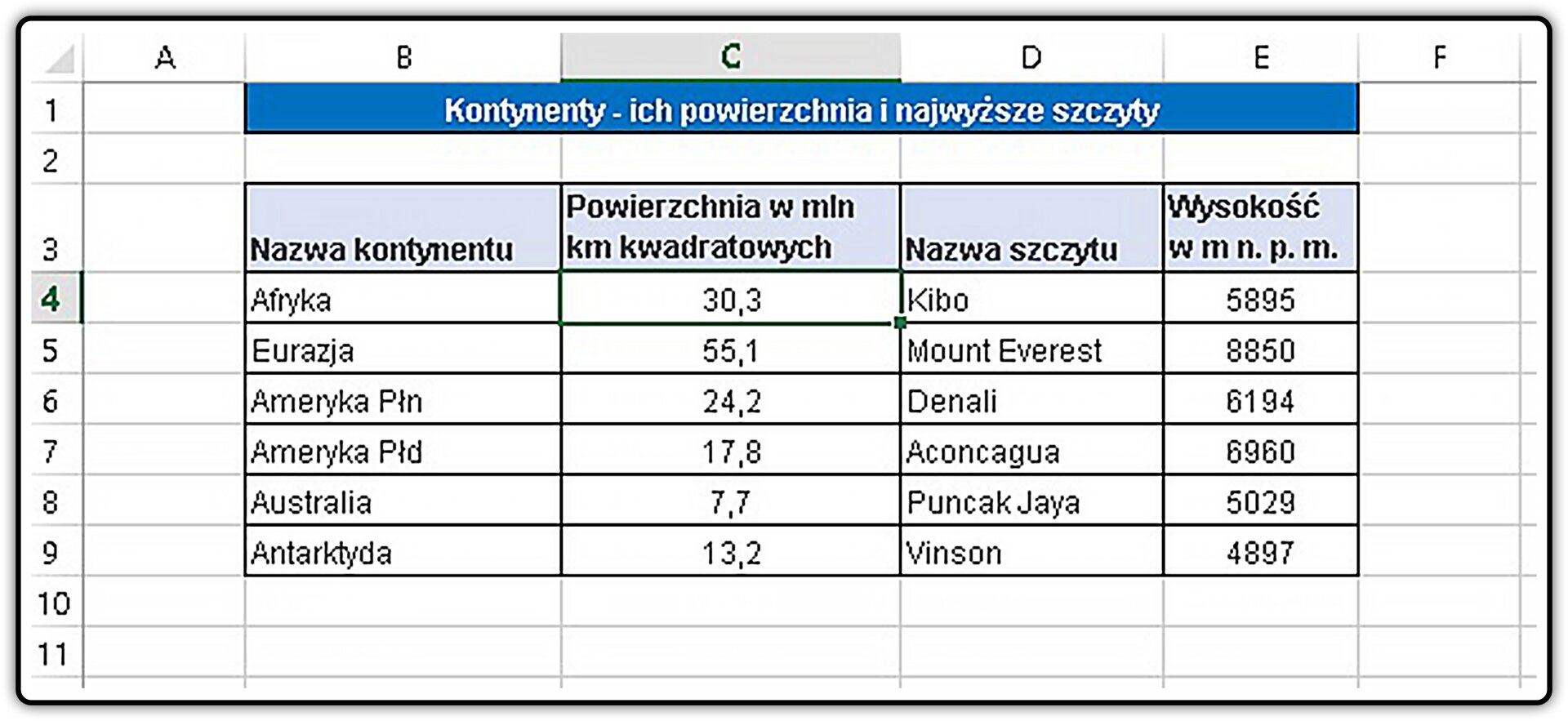
W takiej bazie danych istnieje możliwość porządkowania danych. Już wiesz o tym z szóstej klasy, w jaki sposób można sortować dane w tabeli. Obszernie zostało to również omówione w rozdziale 5.3 w tym podręczniku. Podobnie, jak w tabelach tworzonych w edytorze tekstu, możesz uporządkować dane w sposób rosnący lub malejący oraz zastosować kilka poziomów sortowania względem wartości wyznaczonych przez ciebie pól. Przykładowo, jeśli w tabeli występują pola: nazwisko i imię, to możesz posortować nazwiska według alfabetu oraz zastosować drugi poziom sortowania imion według alfabetu. Przy rozbudowanych układach danych w tabeli może zaistnieć potrzeba dołożenia kolejnych poziomów sortowania.
Przedstawiona tabela prezentuje rodzaje drzew występujących w Polsce i rodzin, do których te drzewa należą. Dane w tabeli posortuj według rodzajów drzew, a następnie według ich rodzin.
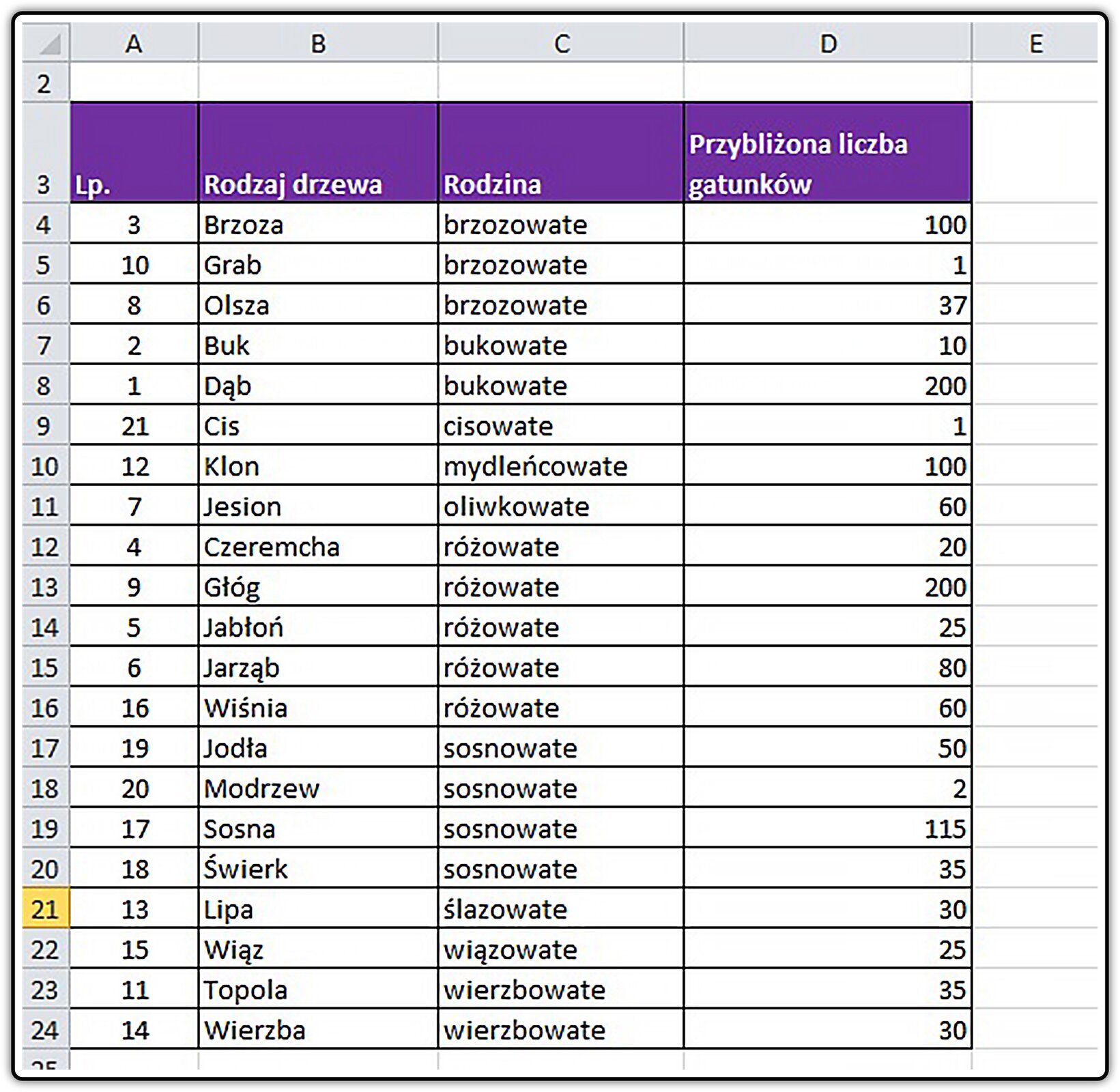
W przypadku problemów z zastosowaniem wielopoziomowego sortowania możesz obejrzeć wybrany film, pokazujący w jaki sposób można to wykonać w programie ExcelExcel lub programie CalcCalc.
Tabela zawiera informacje na temat najdłuższych rzek świata. Posortuj tabelę według kontynentów, przez które przepływają najdłuższe rzeki, a następnie według nazw najdłuższych rzek.
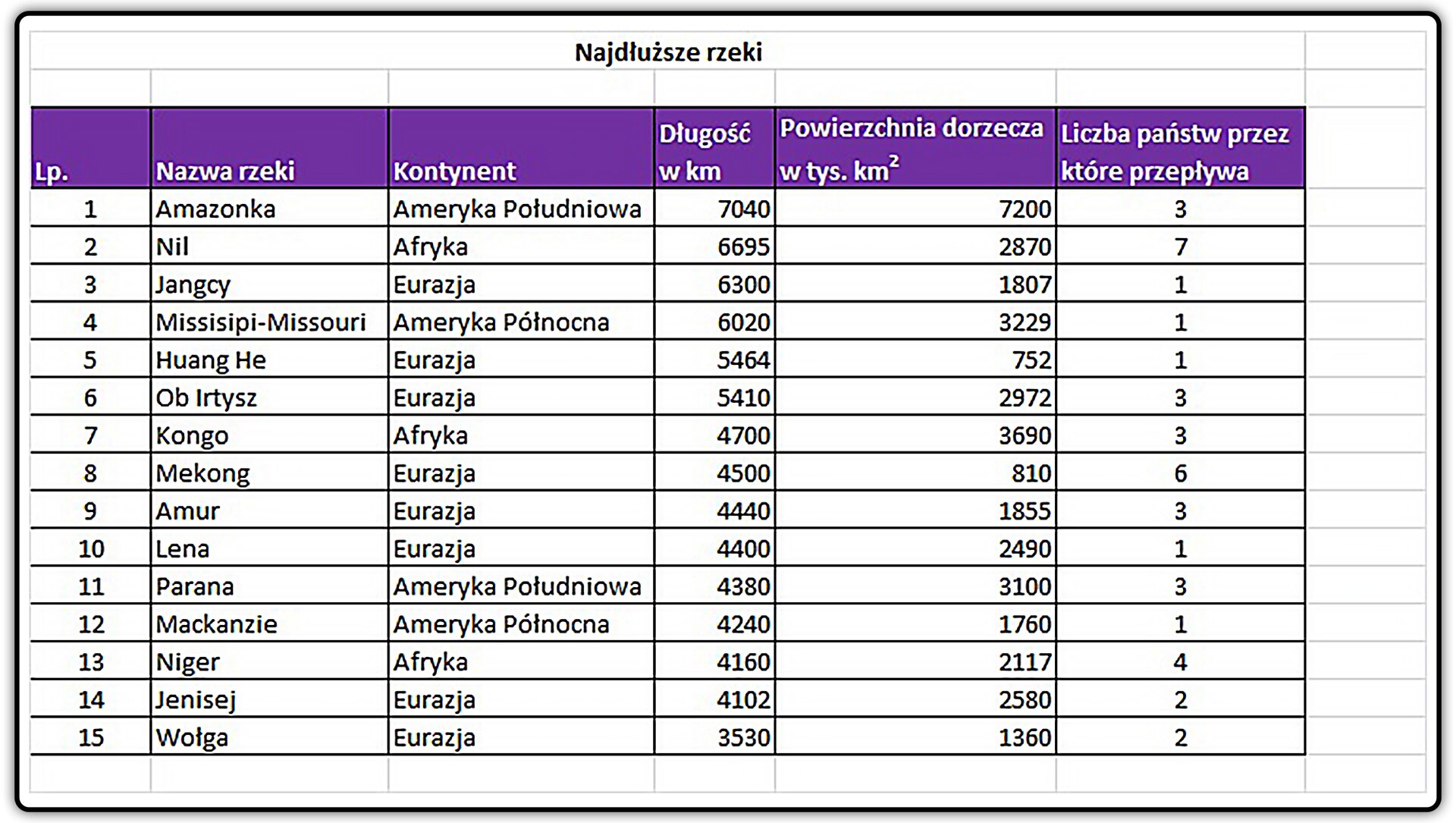
Filtrowanie danych
Możliwości filtrowania danych pozwolą ci wyświetlić wybrane rekordy bazy według określonego kryterium. Przypomnij sobie tabelę, która zawierała informacje na temat organizowanego przez ciebie konkursu dla twoich kolegów. Dzięki możliwości filtrowania pokażesz informacje tylko o tych uczestnikach, którzy przeszli do drugiego etapu. Przyjrzyj się załączonej ilustracji prezentującej efekt wykonanego ćwiczenia.
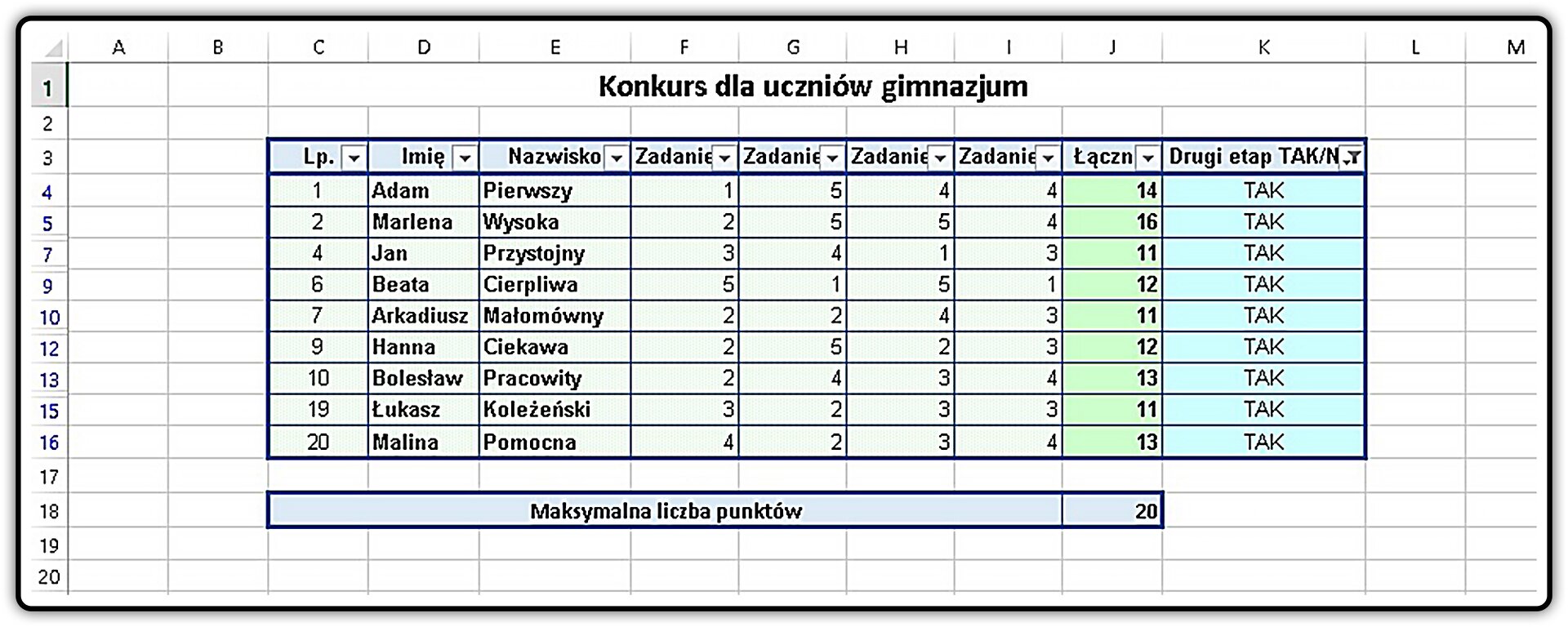
Pobierz plik z powyższą tabelą. Odszukaj polecenia filtrowania w swoim programie do projektowania arkuszy kalkulacyjnych. Zastosuj ją do zmodyfikowania tabeli, w taki sposób, aby były wyświetlone tylko dane uczestników, którzy zakwalifikowali się do drugiego etapu konkursu.
Jeżeli masz problemy z odszukaniem i zastosowaniem polecenia filtrowania, skorzystaj ze wskazówki.
Aby uzyskać tabelę tylko z nazwiskami osób zakwalifikowanych do drugiego etapu konkursu, wykonaj następujące operacje:
Załóż filtry w wierszu nagłówkowym. Na załączonej ilustracji jest to wiersz 3. Odszukaj polecenia filtru. Narzędzia do filtrowania, podobnie jak do sortowania, znajdują się w grupie narzędzi Dane. Pamiętaj, aby w czasie wykonywania tej operacji jedna z komórek tego wiersza była aktywna. Zastosowanie polecenia filtruj spowoduje powstanie rozwijanych list (można je rozwinąć, klikając w strzałkę na wybranej komórce w nagłówku tabeli).
Kliknij w strzałkę komórki Drugi etap TAK/NIE i rozwiń listę możliwości filtrowania, zaznaczając na niej tylko słowo pole TAK.
Po zatwierdzeniu operacji otrzymasz tabelę z nazwiskami osób, które zakwalifikowały się do drugiego etapu konkursu.
Wykorzystując filtr, przedstaw w pobranej tabeli nazwy najdłuższych rzek przepływających przez Eurazję, których długość przekracza 5000 km. Oblicz łączną ich długość. Ile jest takich rzek, które spełniły wymienione warunki.
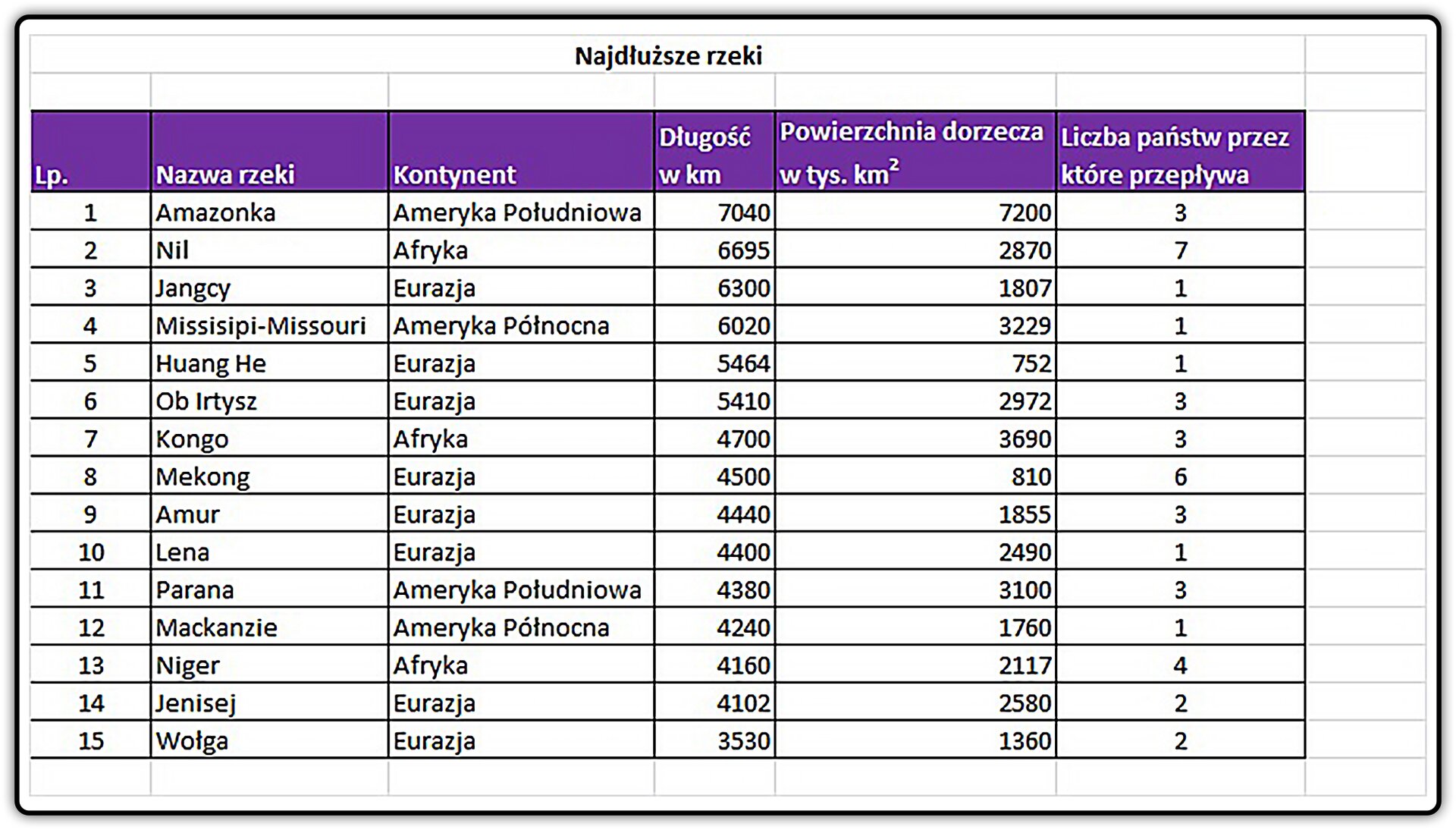
W tabeli wyświetl informacje o największych morenowych jeziorach, których powierzchnia jest większa od 100 kmIndeks górny 22. Ile takich jezior jest w Polsce?
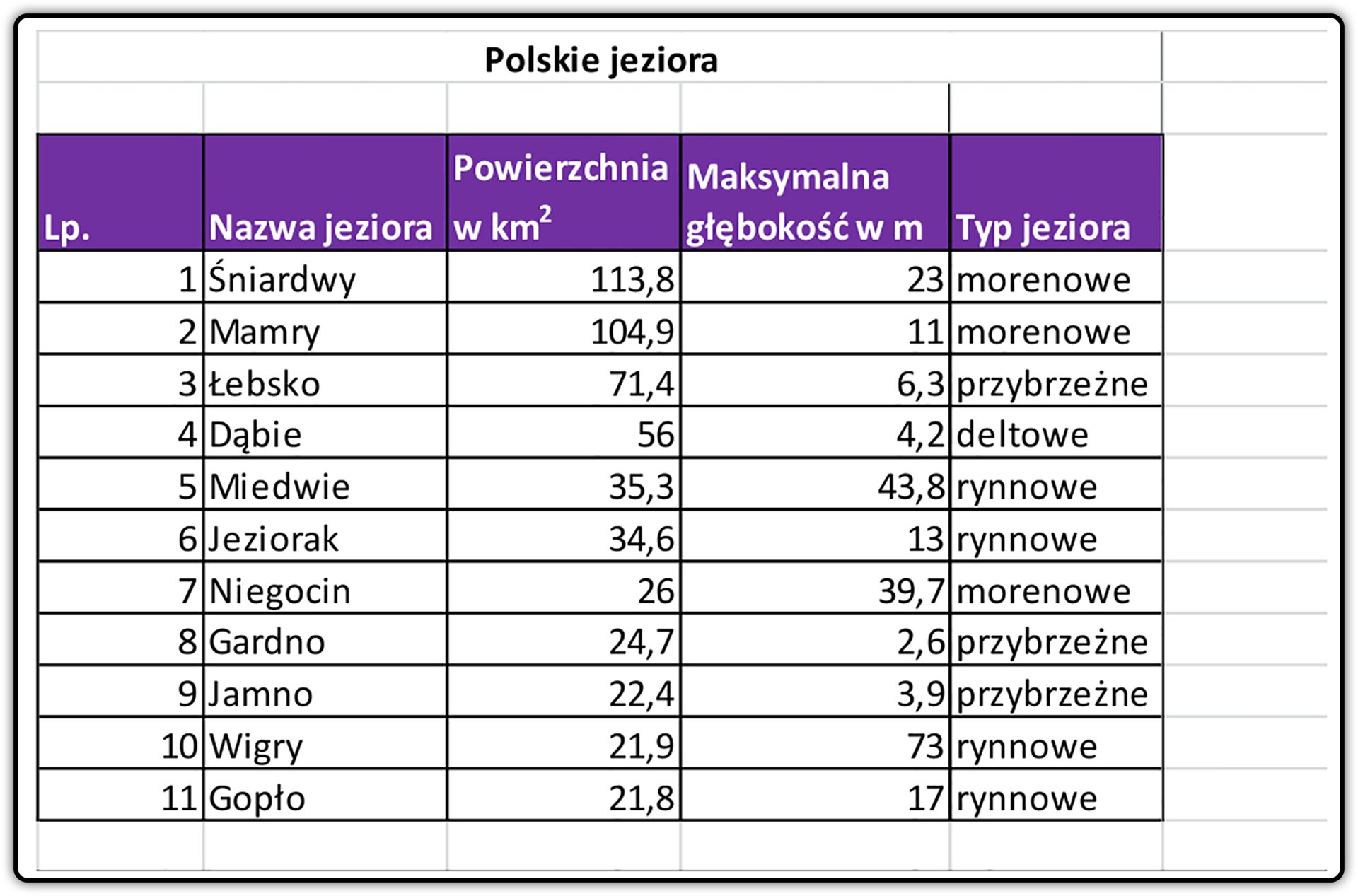
W tabeli wyświetl nazwy tatrzańskich szczytów wyższych niż 2500 m.
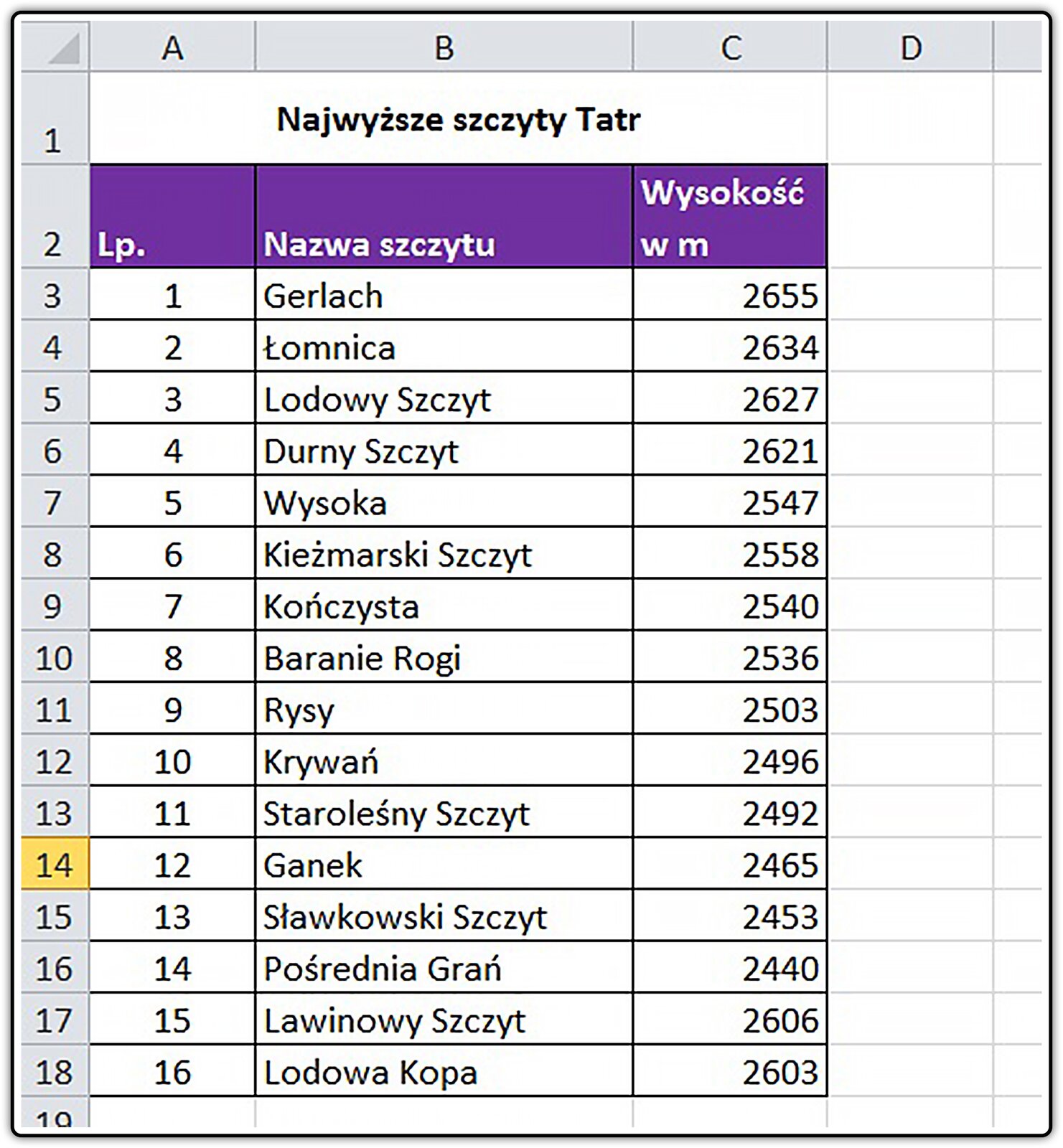
W tabeli przedstaw informacje o rodzajach drzew z rodziny różowatych. Oblicz, ile gatunków, w przybliżeniu, je reprezentuje.
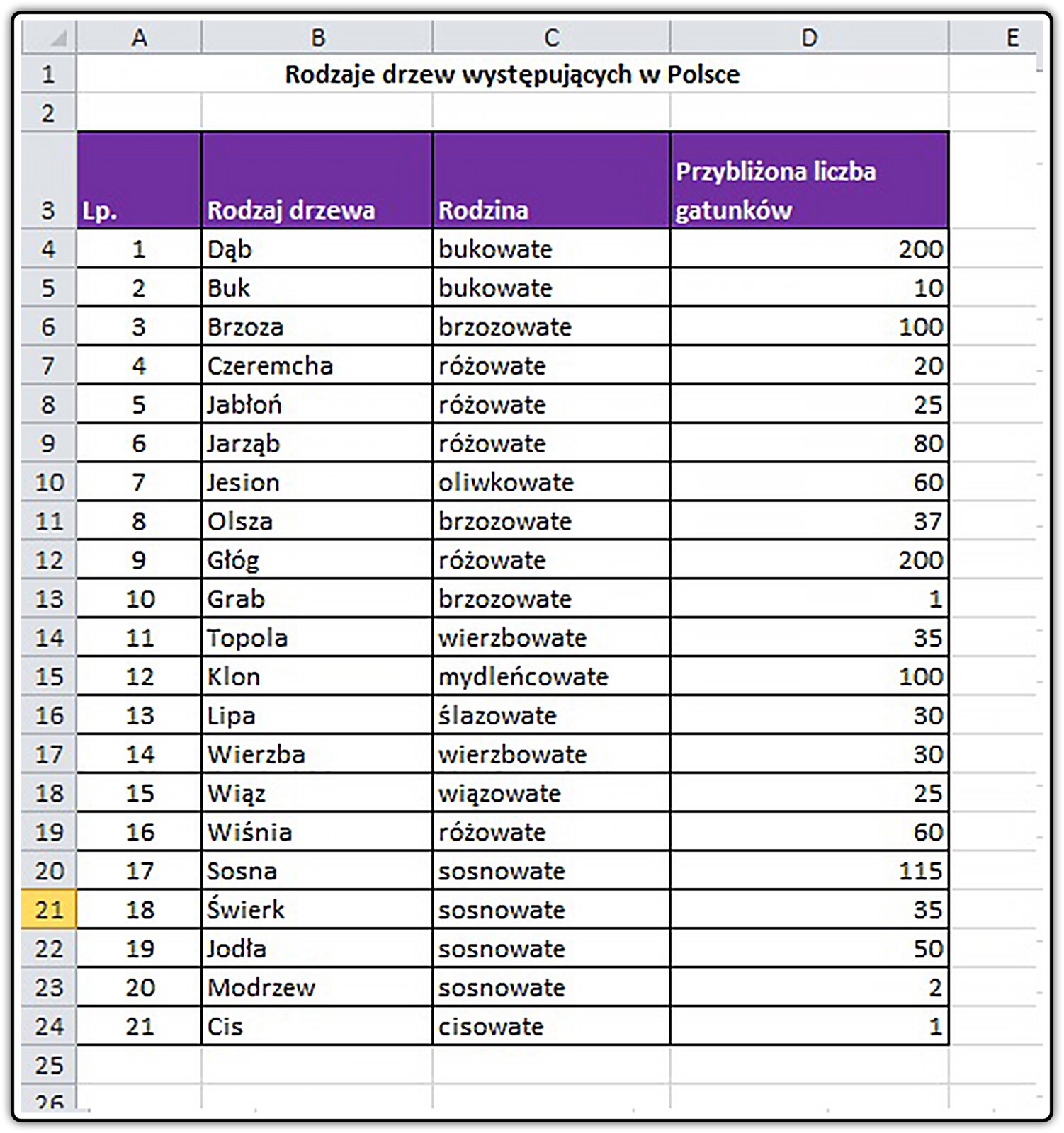
Tabele przestawne
Jeśli chcesz podsumować dane z tabeli będącej bazą danych, możesz skorzystać z kreatora tabel przestawnych. Aby zrozumieć ideę konstruowania takich tabel, prześledź następujący przykład.
Pobierz plik z tabelą przedstawioną na ilustracji.
Zauważ, że tabela zawiera różne typy danych, które można interpretować i zestawiać w różnoraki sposób. Możesz wykonać zestawienie drzew z rodziny sosnowatych lub obliczyć liczbę gatunków drzew z rodziny brzozowatych. Elastyczne możliwości modyfikowania takiego zestawienia daje ci właśnie tabela przestawna.
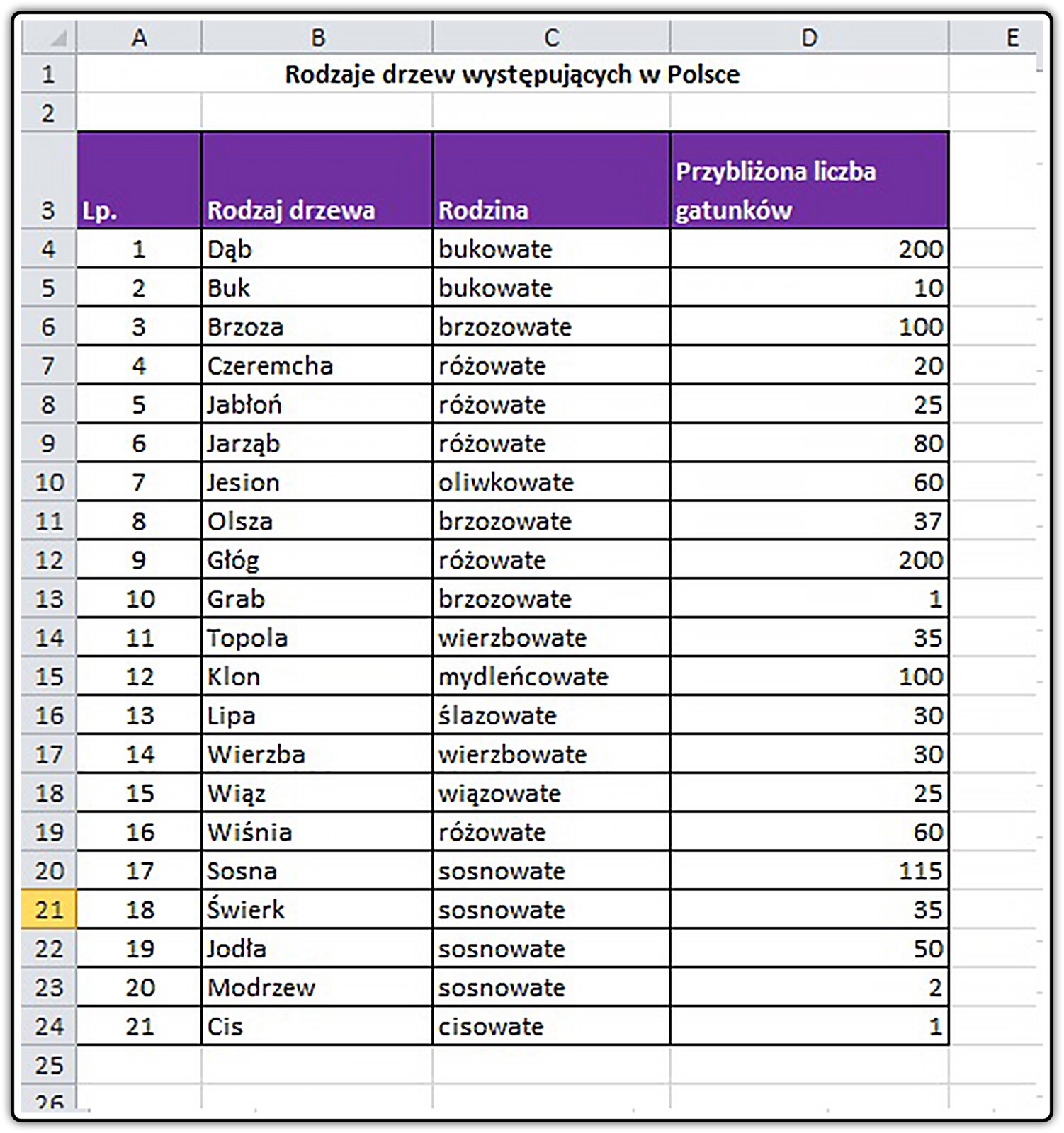
Wywołaj i zastosuj polecenie wstawiające tabelę przestawną dla przedstawionej tabeli. Tabela przestawna, którą wykonasz może wyglądać następująco.
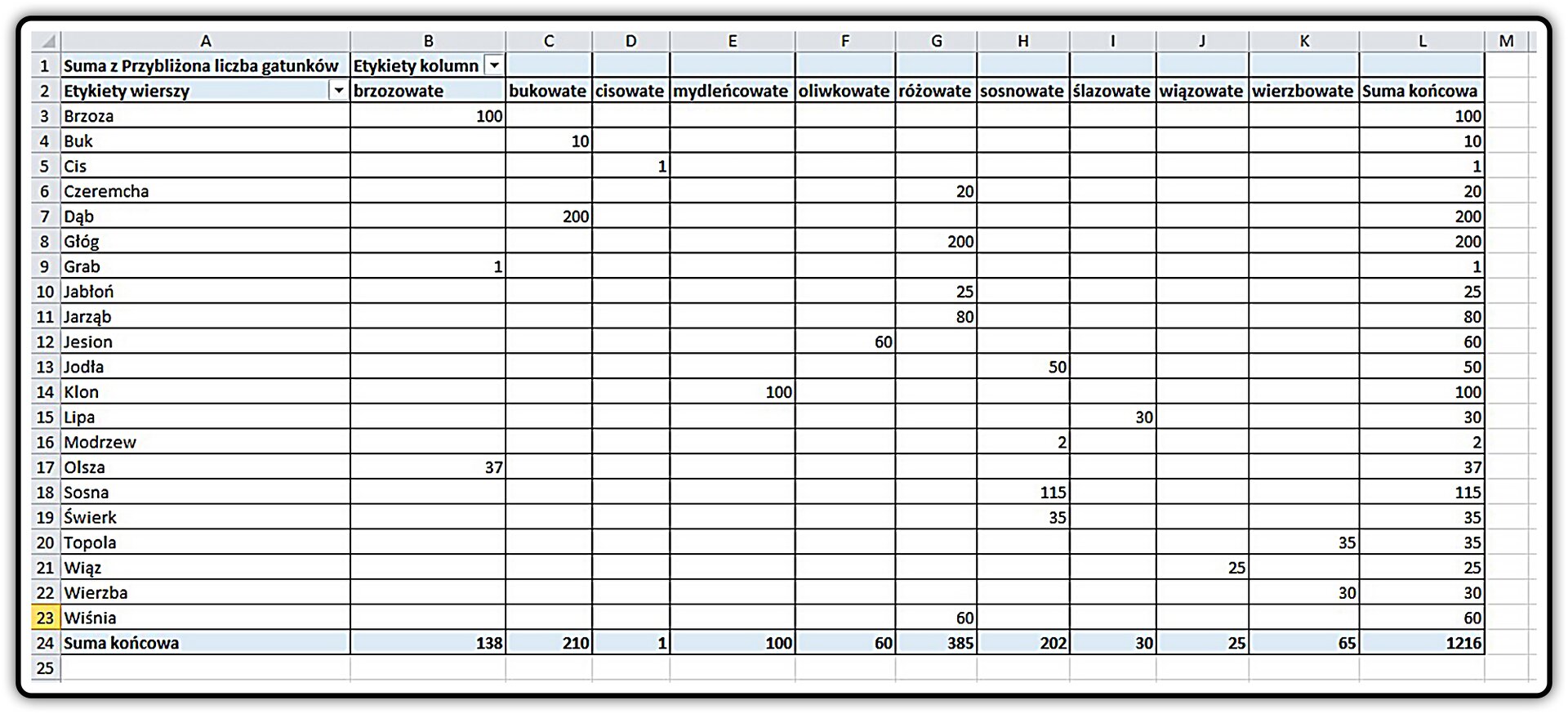
Jeśli masz problemy z wykonaniem tego zadania, skorzystaj ze wskazówki.
Aby wykonać tabelę przestawną, wykonaj poniższe czynności.
Zaznacz tabelę, dowolną komórkę w obszarze danych lub wstaw zakres tabeli do górnego pola okna Tworzenie tabeli przestawnej. Zakresem dla prezentowanego przykładu jest blok komórek A3:D24.
Określ miejsce wstawienia tabeli przestawnej lub wskaż jej miejsce w nowym arkuszu.
Zaprojektuj tabelę przestawną, wstawiając w puste pola (prawa część ekranu) nazwy pól pierwotnej tabeli (np. Rodzaj drzewa wstaw do Etykiety wierszy, zaś pole Rodzina do Etykiety kolumn, przybliżoną liczbę gatunków wstaw do Wartości).
Zwróć uwagę, że w ostatnim wierszu tabeli przestawnej nastąpiło zsumowanie liczby gatunków dla każdej rodziny drzew, a w ostatniej komórce tego wiersza zsumowanie wszystkich gatunków. Możesz podsumować informacje zawarte w tabeli według innego klucza. Poszukaj w swoim programie odpowiedniej funkcji. Na przykład wybierz z listy możliwych podsumowań - licznik. Dzięki takiej zmianie dowiesz się, ile rodzajów drzew występuje w każdej rodzinie.
Sformatuj tabelę przestawną. To już potrafisz.
Informacje w tabeli przestawnej możesz za każdym razem modyfikować w zależności od tego, jaki efekt chcesz uzyskać i jakie informacje są ci potrzebne. Wystarczy zmienić zawartość pól: Etykiety kolumn, Etykiety wierszy i Wartości. Jeśli w twojej pierwotnej tabeli znajduje się więcej pól z danymi, możesz wykorzystać jeszcze jedno pole do tworzenia tabeli przestawnej: Filtr raportu.
Informacje zawarte w tabeli przestawnej możesz wzbogacić, tworząc wykres. Wystarczy, że wybierając tabelę przestawną, w jej opcjach wybierzesz wykres przestawny. Metoda postępowania jest identyczna, jak w omawianym wcześniej przykładzie. W efekcie powstaje zarówno tabela przestawna, jak i wykres przestawny. Podobnie jak tabela reaguje on na wszelkie dokonywane zmiany. Dla omawianego przykładu wykres jest następujący.
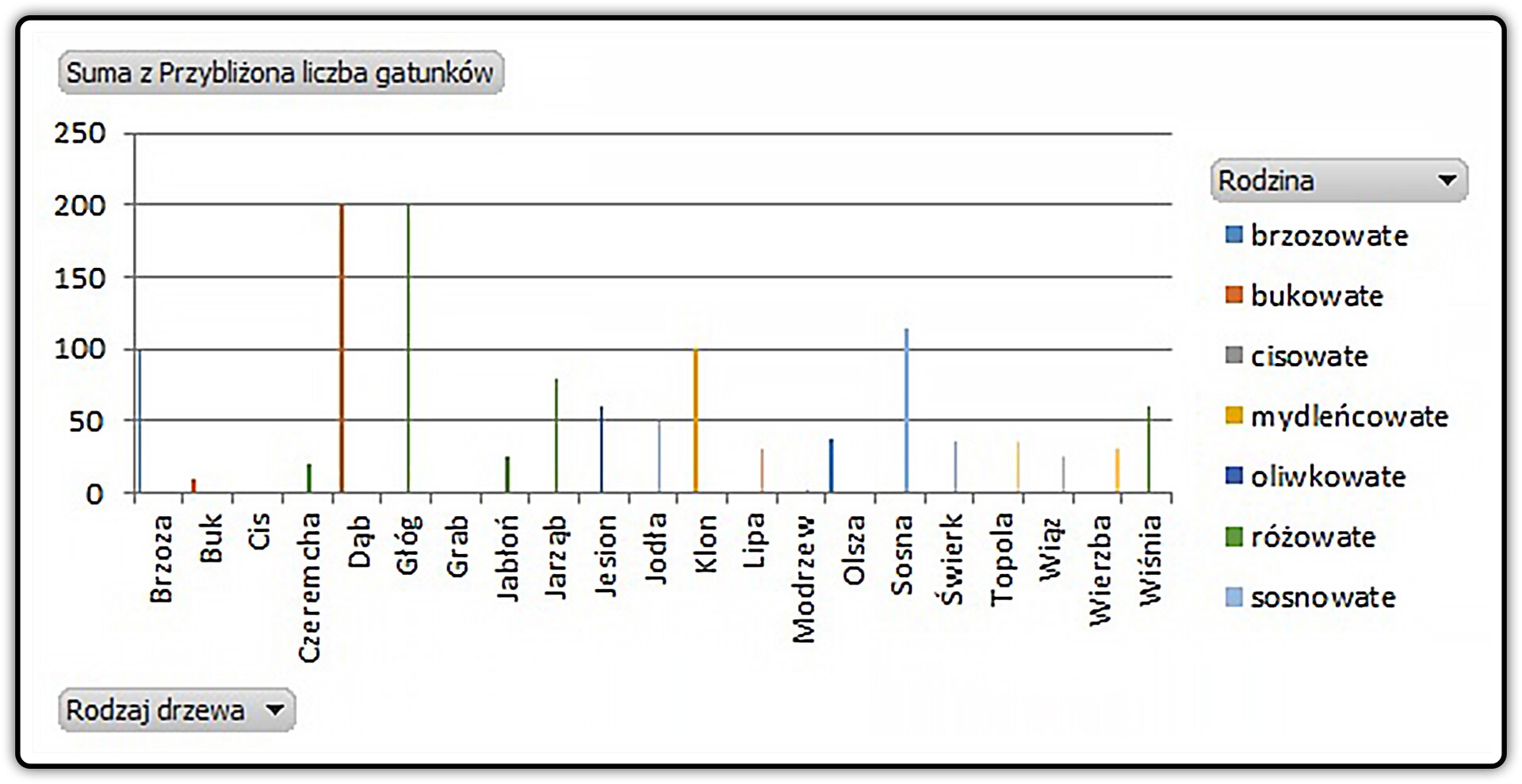
Prześledź wykonywanie tabeli przestawnej i wykresu przestawnego na filmie.
Obejrzyj wybrany film, który prezentuje, w jaki sposób możesz zaprojektować tabelę i wykres przestawny w programie ExcelExcel lub tabelę przestawną w programie CalcCalc.
W postaci tabeli przestawnej i wykresu przestawnego przedstaw informacje na temat największych jezior polskich. Informacje na ich temat znajdują się w tabeli arkusza do pobrania.
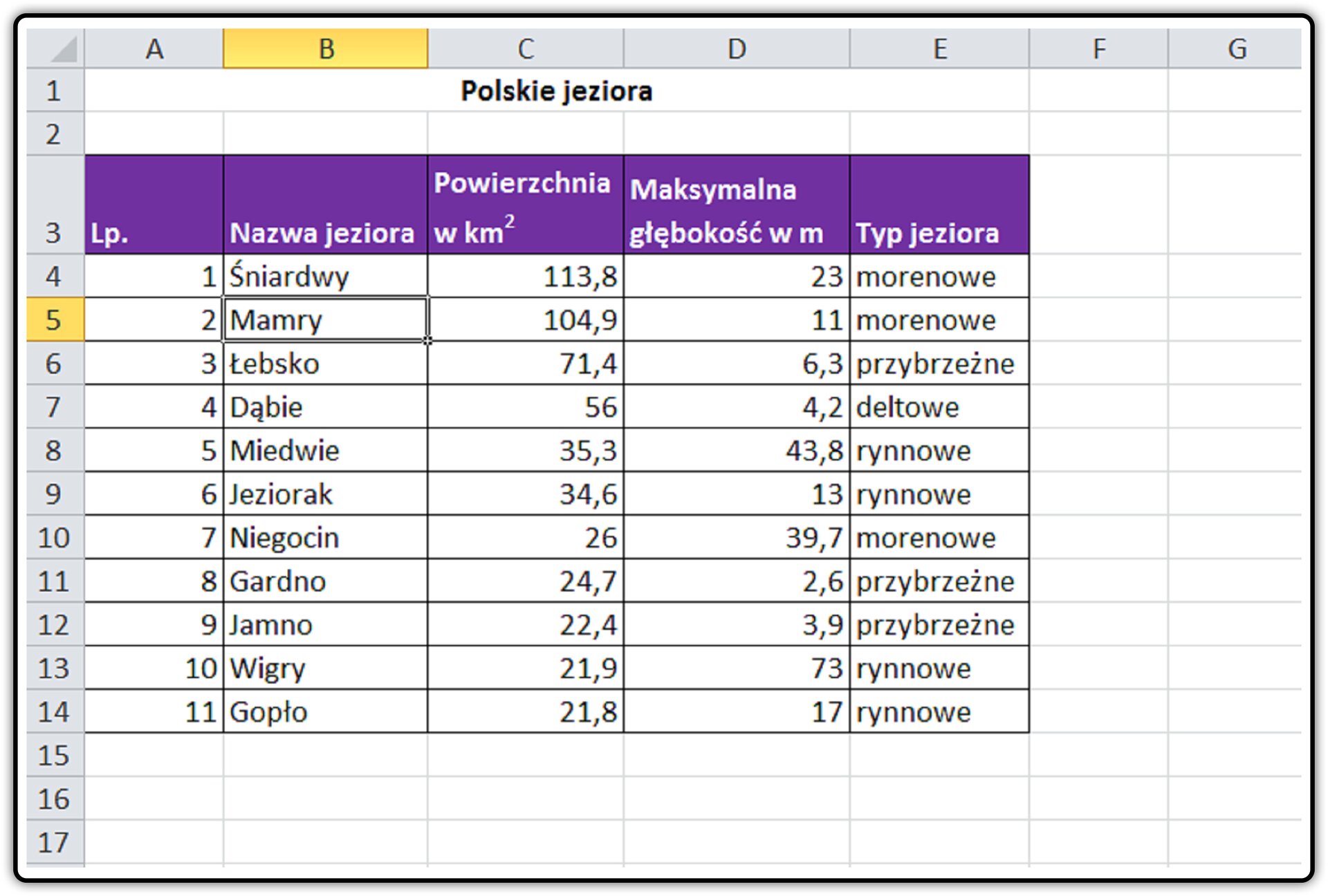
Przedstaw w tabeli przestawnej informacje na temat najdłuższych rzek świata i ich położenia. Układ informacji w tabeli zależy od ciebie. Do tabeli dołącz wykres przestawny.
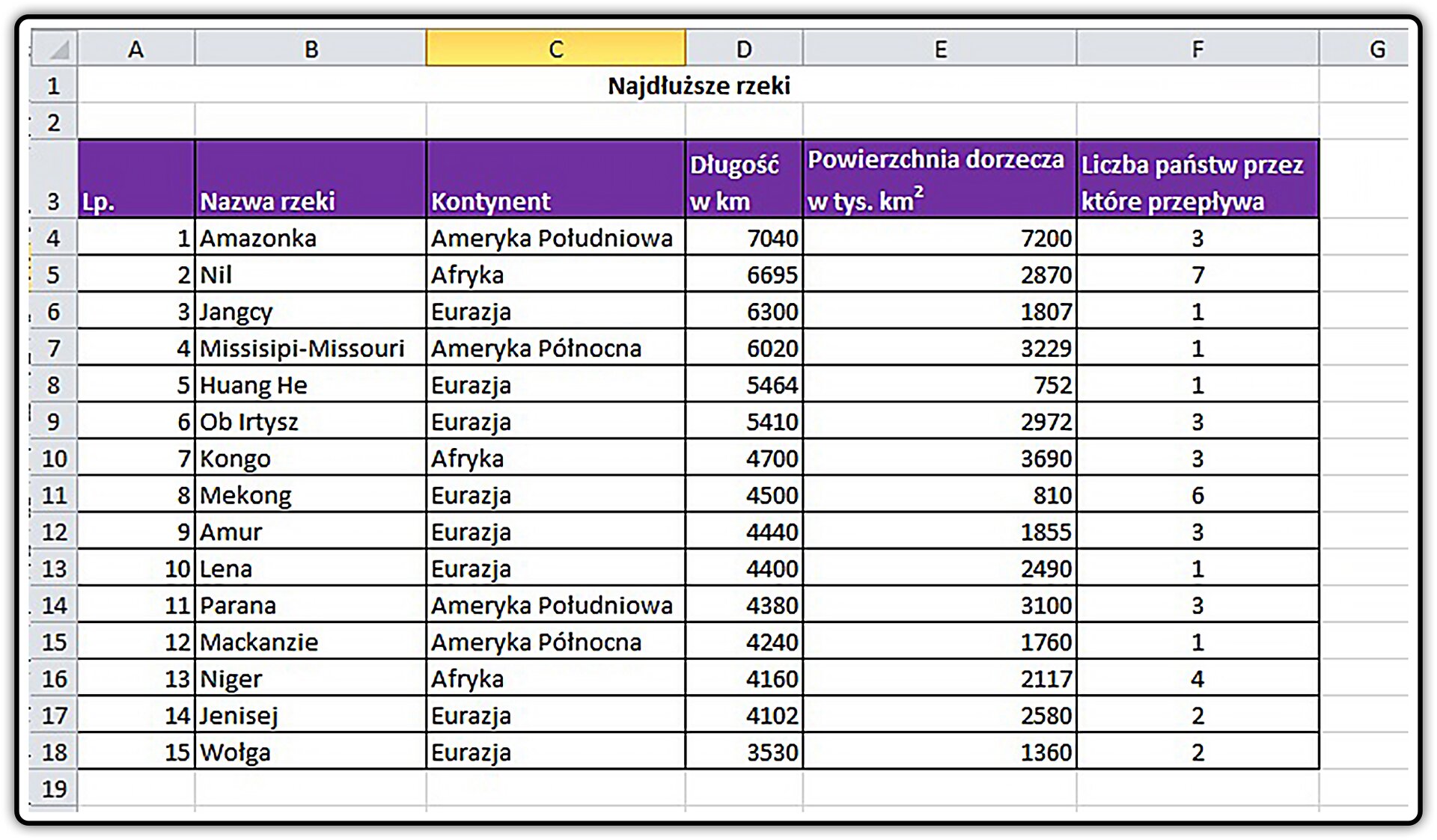
Tabela, w której poszczególne kolumny (pola) zawierają dane tego samego typu , zaś w wierszach (rekordach) znajdują się informacje dotyczące wartości tych kolumn, może być traktowana, jako tabelaryczna baza danych. Można na danych takiej tabeli stosować typowe operacje bazodanowe, jak sortowanie (układanie rekordów w określonym porządku) i filtrowanie (wyświetlanie rekordów spełniających określone warunki). Można również raportować wybrane dane z bazy za pomocą tabeli przestawnej lub wykresu przestawnego.




